Tõhusad meetodid välkmälude ühendamiseks tahvelarvutiga

- 2940
- 678
- Alberto Sauer II
See ei tähenda, et tahvelarvutite kasutajaid on rohkem kui nutitelefonide omanikke. Kuid need on väga populaarsed vidinad, millel on nutitelefoni ja kaasaskantava arvuti (sülearvuti) vahelised vahevõimalused ja omadused.
Paljusid tahvelarvutite mudeleid saab kasutada telefonina, kui seadmel on SIM -kaardi pesa. Need on peamiselt suured ekraanid, mille diagonaal on 7 tolli ja rohkem. Kõige tavalisemad versioonid pakuvad 10 tolli diagonaali.

Töötades tavalises personaalarvutis või sülearvutis, pole USB -mälupulga ühendamisega probleeme. Sisestage see lihtsalt sobivasse pesasse ja olete valmis. Tabletiga see ei toimi, harvaesinevate eranditega. Seetõttu on kasutajad loomulikult huvitatud tõhusatest viisidest, kuidas oma vidinaga mälupulka ühendada.
Tegelikud viisid
Enne USB -mälupulk ühendamist tahvelarvutiga peaksite valima parima viisi kahe seadme ühendamiseks. Ärge ajage segamini mälukaardi tüüpi SD või MicroSD -ga, kuna valdava enamuse tahvelarvutites on nende jaoks pesa. Kuid täida täielikku USB -pistikuprobleemi.
Seetõttu võivad teatavad raskused tekkida välkmälude ühendamisel tahvelarvutiga. Kuid täpselt seni, kuni kasutaja saab teada olemasolevatest viisidest, kuidas sellest näilisest kokkusobimatusest mööda minna.

Lihtsalt sisestage oma USB -mälupulk tahvelarvutisse, mis tõenäoliselt ei õnnestu. See on võimalik harvadel juhtudel. Seetõttu peate otsima lahendusi. Seejärel kandub see vajalikud andmed välkmäluseadmelt tahvelarvutisse või seevastu tahvelarvutilt mälupulk.
Alustuseks ei ole täiesti üleliigne teada saada, kas nutitelefonis on OTG -tehnoloogia tugi. See võimaldab teil MicrousB kaudu toidet välisetele seadmetele toita ja neid süsteemis kuvada, muuta see telefonis nähtavaks. Oluline on lisada, et Androidi mobiilse opsüsteemi kontrolli all olevatel vidinatel hakati neid rakendama Android 3.1.
Andmeid selle tehnoloogia toe kohta leiate nutitelefoni dokumentidest, telefoni menüüst Polystyle ise või kasutage spetsiaalset kontrollimiseks vajalikku võimalust aparaadil sobivate võimaluste kättesaadavuse saamiseks.
Kui on vaja ühendada oma USB -mälupulk näiteks Samsungi või Lenovo kaubamärgi tahvelarvutiga, saate praktikas kasutada ühte kolmest viisist:
- Kandke OTG -kaabel;
- Relvastatud adapteriga;
- Kasutage USB OTG mälupulk.
Apple'i Apple'i tahvelarvutid väärivad erilist tähelepanu. Olukord iPadiga on tõesti mitte -standard. Erinevalt Androidi seadmetest on iOS -i jaoks saadaval ainult üks meetod. See on spetsiaalse mälupulga kasutamine, mis on varustatud välkkiire pistikuga.
OTG -kaabel
Üks populaarsemaid viise, kuidas Android OS -il põhinevat tahvelarvutiga mälusajat ühendada. Ja siin pole see enam põhimõtteliselt oluline, see on Lenovo, LG, Samsung või mõni muu tootja.
Kontrollige, kas USB -mälupulga ühendamiseks on võimalik spetsiaalselt teie Androidi tahvelarvuti, mis sõltub suuresti kasutatud mobiilse opsüsteemi versioonist. Kui OS on värske versioon 3.1, siis on tõenäoliselt selline võimalus.
OTG-kaabli enda kasutamine hõlmab spetsiaalse juhtmeadapteri kasutamist. Seda müüakse kõigis mobiilseadmete poodides. See pole mingi haruldus, vaid Androidi seadme kasutaja standardkomponent. Huvitav on see, et on tootjaid, kes lisavad selle kaabli esialgu tahvelarvutite ja nutitelefonide komplekti. Ja seetõttu piisab, kuidas USB -mälupulk oma Androidi planeediga ühendada, kaabli saamine kastist ja ühendada USB -draiv vidinaga.

Selle kaabli eripära on see, et ühelt poolt tavaline USB -osa. Kuid teises otsas kasutatakse MicrousB -vormingu pistikut juba. Ja siin on see juba äärmiselt mõelnud, kuidas sisestada tahvelarvuti USB -mälupulk, olgu see siis Huawei, Lenovo või mõni muu kaubamärk, mille pardal on Android OS.
Ühendatud draivi sisule pääsemiseks kasutage mis tahes populaarset failihaldurit.
Adapter
Või võite adapteri kasutamise juurde minna, kuna see on veel üks mugav viis draivi ühendamiseks.
Sel juhul on ka USB -mälupulga sisestamine oma Huawei, Samsung, Lenovo jne.
Sellised adapterid ilmusid müüki mõni aasta tagasi. Tegelikult on see adapter, millel on üleminek USB -lt microusB -le. Sama OTG -kaabel, kuid ilma juhtmeta.

Kui teil on vaja näha Samsungi, Huawei või Lenovo kaubamärgi välkmälu, sisestage adapter lihtsalt vidinasse ja USB -mälupulk USB -osasse. Lisaks on toimingute jada täpselt sama, mis eelmisel juhul.
Plektoriga OTG -pistikuga
Kui peate aeg -ajalt ühendama oma USB -mälupulgad Samsungi, Lenovo või muu tootja tahvelarvutiga, saate seda teha üsna varem kaalutud valikud.
Kuid sagedaseks kasutamiseks on parem osta kohe spetsiaalne draiv. Me räägime välkmälu kasutamisest OTG -pistiku all. Neid nimetatakse selleks, nutitelefonide ja tahvelarvutite välk.
Seadme eripära on see, et draiv on korraga kahe pordiga. See on nii tavaline USB kui ka MicrousB. Väga mugav ja praktiline.

Nüüd pole sellised välkpliigad sugugi haruldased. Neid saab hõlpsasti osta samadest poodidest, kus tavalised USB -draivid müüvad. Pealegi ei erine hind eriti. Täiendava microusB pistiku saamiseks ei pea te enam maksma.
Mälupulgad ja iPhone
Kui saate võtta adapteri, kaabli või spetsiaalse seadme, millel on kaks porti, et ühendada tavaline mälupulgaga Android Planet, et ühendada tavaline mälupulk, siis on Apple'i tahvelarvutite valik palju piiratum.
Tegelikult on iPadi kasutajatel ainus viis oma seadmega välise USB -draivi ühendamiseks. Selleks peate ostma spetsiaalse mälupulga, mis on varustatud ühel küljel USB -pistikuga ja teiselt poolt välk. Muid võimalusi pole veel. Samal ajal pole iPhone'i välkmälu draivid eriti odavad.

Võimalus ühendada täissuuruses USB ja WiFi kaudu
Arvestades kaasaegsete tehnoloogiate kiiret tempot, on kasutajad loomulikult huvitatud võimest ühendada täissuuruses USB-draiv oma tahvelarvutiga või kasutada Wi-Fi juhtmevaba tehnoloogiat.
Mõni aasta tagasi peab sellised küsimused äärmiselt absurdseks ja rumalaks. Kuid tänapäevased reaalsused on juba erinevad.
Enamikul juhtudel on tahvelarvutid varustatud ainult standardse microusB -pistikuga, mille kaudu laadimine toimub, ühendus arvutiga jne. Lisaks see pistik adapteri või adapteri juuresolekul võimaldab välise draivi ühendada.
Kuid küsimus on sisestada mobiilseadme korpus olevasse pordi täissuuruses mälupulga otse. Kummalisel kombel, kuid täissuuruses USB -pordiga tahvelarvutid leitakse. See on haruldus, kuid selliseid seadmeid leiate ikkagi.

Selliste seadmete eeliseks on see, et välised draivid on nendega ühendatud ilma adaptereid, adaptereid ja muid laastu. Sisestasin lihtsalt tavalise mälupulga pistiku sisse ja olete valmis.
Järgmised tootjad toodavad selliseid seadmeid:
- Prestigio.
- Acer.
- Lenovo.
- Gigabait jne.
Kuid ka tootjad ei peatunud sellega. Praegu on olemas isegi sellised välkmängud, millel on sisseehitatud WiFi-moodul. Jah, see on isegi väga haruldane kui tahvelarvutid, millel on täissuurus USB -port.
Pluss mälupulgad wi-fi-ga ilmselged. See on võimalus teha ühendeid ilma füüsilise kontaktita. Seoses asjaoluga, et tahvelarvutil ei pruugi olla WiFi-moodulit, pole vaevalt väärt muretsemist.

Kuid seal on üks nüanss. Draivi sisseehitatud WiFi-mooduli ülemaksmine on kindlasti. Ja siin tekib tõsine küsimus sellise ostu sobivusega. Lisaks on traadita ühendus alati aeglasem ja ebastabiilsem, võrreldes otsese ühendusega adapteri kaudu või ilma adapterita, kui mälupulgal on microusB -pistik.
Kuidas failidele juurde pääseda
Ühel või teisel viisil oli võimalik luua ühendus. Nüüd on küsimus, kuidas avada tahvelarvuti USB -mälupulk ja saada täielik juurdepääs draivi sisule.
Drive'is olevate failide ja muude andmete kuvamiseks, tahvelarvutisse viskamiseks või mobiilse vidinast mälupulgale ülekandmiseks peate kasutama mis tahes failihaldurit.
Oluline. Failihaldureid on tingimata vaja ainult siis, kui töötate seadmetega, millele Android Mobile opsüsteem on installitud vahemikus 3.0 kuni 5.0.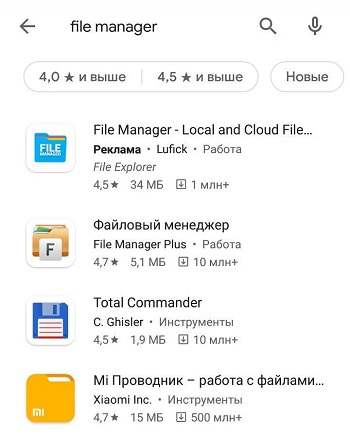
Saate turult failihalduri alla laadida ja installida. Parem on mitte kasutada kahtlasi ressursse.
Selle rakendusega töötamine on äärmiselt lihtne. Peate lihtsalt installima ühenduse seadmete vahele, käivitama halduri ja leidma draivi kaust.
Kuid valimi 6.0 versioonide Android -seadmete omanikud ja neil oli palju õnnelikum. Asi on selles, et nendega töötades pole failihaldurit vaja. See on tingitud ehitatud tööriista olemasolust opsüsteemi, mis võimaldab teil otse Flash Drivesi avada. Kasutaja peab tegema järgmist:
- Avage menüü;
- Minge seadete juurde;
- Piserdage salvestusruumi ja USB -draivi sektsiooni;
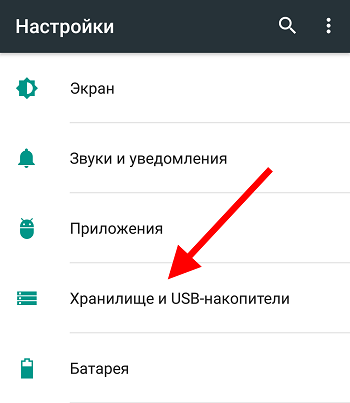
- Klõpsake avatud nuppu.
See on kõik. Järgmisena otsige lihtsalt neid andmeid ja faile, mida vajate.
Miks tahvelarvuti ei näe mälupulk
Isegi kui teil õnnestus ühendus installida, juhtub mõnikord, et tahvelarvuti ei soovi draivi ära tunda.
See juhtub mitu peamist põhjust:
- Alatoitumus. Kui seade ei tarni piisavat võimsust, loendage tahvelarvuti ühendatud draiv. Tavaliselt juhtub see siis, kui aku tühjendatakse, ja salvestusrežiim on lisatud. Proovige lihtsalt laadida tahvelarvutit või keelata sunnitud laengu säästmise režiim.
- Suur maht. Nagu teate, toetavad mobiilseadmed väliste draivide lugemise võimalust. Kuid viimase mahu osas on need piiratud. Näiteks ei saa mõned tahvelarvutid arvestada mälukaardiga, mille maht on üle 16 GB. Teised tunnevad ära probleemideta kaardid ja 512 GB. Nii et USB -kaartidega. Tehnilised parameetrid piiravad võimalusi. Tasub proovida ühendada väiksema mälupulk. Kui seda kaalutakse, on probleem mahus.

- Vormingute lahknevus. Draivi ebaõige vorminguga võite kokku puutuda ka ühenduse loomise probleemiga. Enamikul juhtudel töötavad tahvelarvutid ainult FAT32 failisüsteemiga seotud mälupulgadega. Ja kasutaja üritab NTFS -i ühendada. Probleemi lahendus on üsna lihtne. Peate lihtsalt muutma failisüsteemi vormingut. Selleks on Windows OS -iga arvutites utiliidid ja ehitatud standardtööriistades.
- Programmibarjäärid. On ka olukordi, kui tahvelarvuti ei suuda draivi ära tunda, ja tarkvara takistused segavad seda. Olles testinud kõiki varasemaid lahendusi, peaksite võtma ühendust tasuta utiliidiga nime all Stickmount. Sageli lahendab ta sellised probleemid. Kuid vajate juurte paremat ja mis tahes head failihaldurit. Asi on selles, et StickMount loob välkmälu jaoks eraldi kausta ja seda saab juba probleemideta kaaluda.
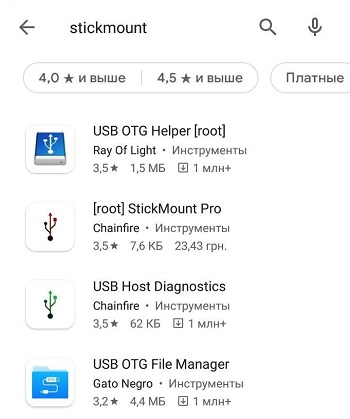
- Talitlushäired. Sellist võimalust on võimatu välistada, milles USB -draiv on ebaõnnestunud, või on tahvelarvuti arvukust mõned probleemid. Kontrollige, kas saate seadmeid ühendada sülearvuti või arvutiga.
- Pistiku kahjustus. Seda ei leidu nii sageli, kuid see on siiski tõenäoline põhjus, miks välkmälu ei avane, ehkki kõik tingimused olid täidetud. Sellises olukorras peate läbi viima diagnostika ja võimalikud järgmised remondid.
Hoolimata asjaolust, et enamik täissuuruses USB-pistiku tahvelarvutitest seda ei tee, ei sega see tavalise USB-mälupulga lugemist selle kaudu. On vaja valida ainult üks viisi, kuidas draivi avada.
Tänan teid kõiki tähelepanu eest!
Telli, kommenteerige, küsige aktuaalseid küsimusi!
- « Kõik saadaolevad viisid iPhone'i teleriga ühendamiseks
- Milleks on ArtMoney programm ja kuidas seda kasutada »

